ホームページ簡易作成をご利用中の場合は、ホームページ簡易作成管理画面(https 推奨)に「ログイン」ボタンが表示されます。
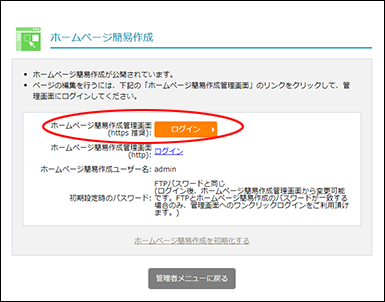
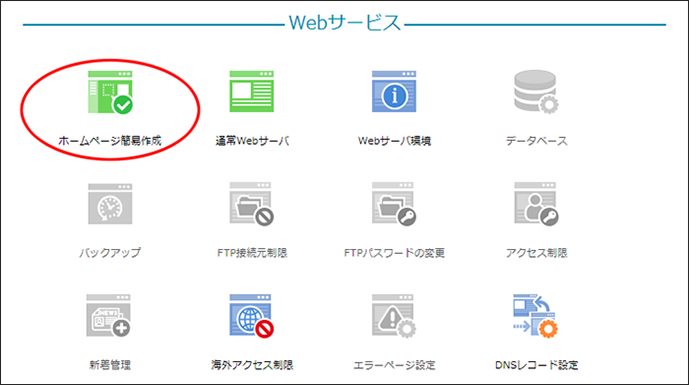
※ 管理者メニューの表示方法→「管理者メニューにログインする」
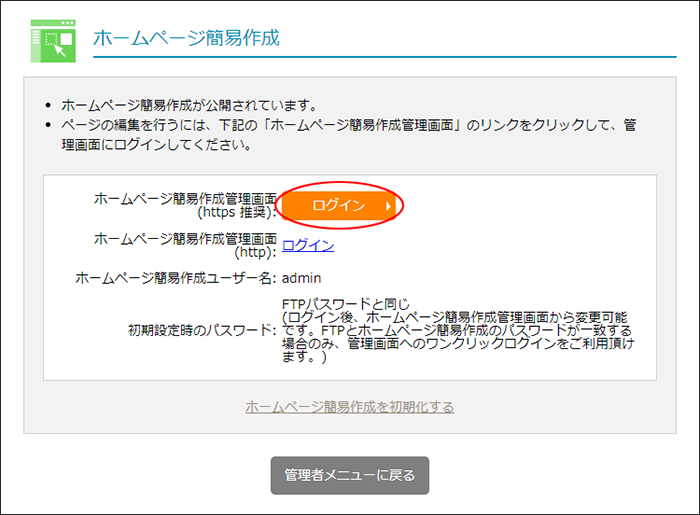
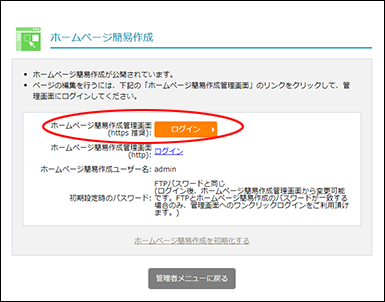
「ホームページ簡易作成を初期化する」をクリックし、確認画面で「実行」ボタンをクリックします。

なお、簡易メニューについてのお問い合わせは、たよれーるコンタクトセンターまでお問い合わせください。
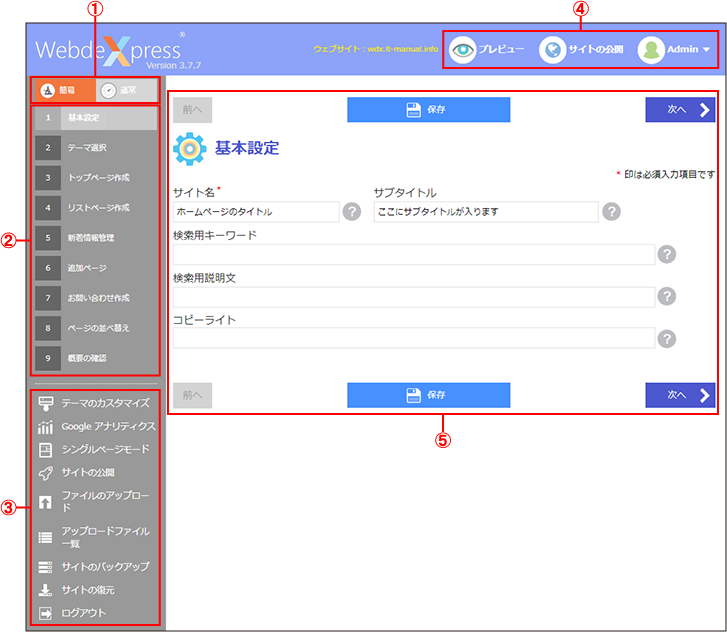
| ①利用メニューの選択 | 利用するメニューを選択します。 |
|---|---|
| ②基本メニュー | ホームページを作成する9つのステップが表示されます。 |
| ③管理メニュー | ホームページを管理するための機能が表示されます。 |
| ④サブメニュー | プレビュー画面の表示、ホームページの公開、サイト・プロフィール画面の表示、ホームページ簡易作成画面からのログアウトを行えます。 |
| ⑤設定画面 | 作成するホームページの内容を設定できます。 |